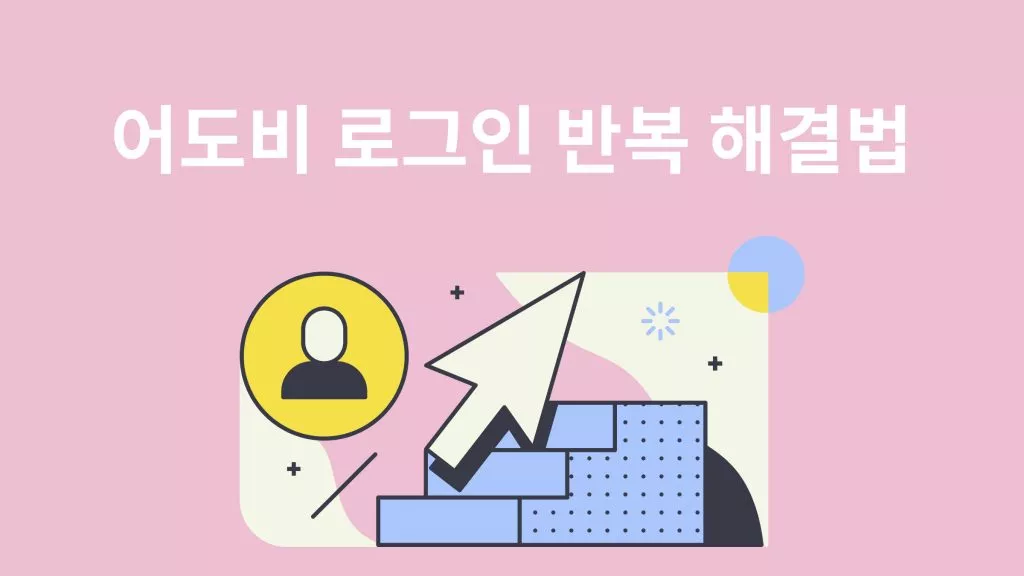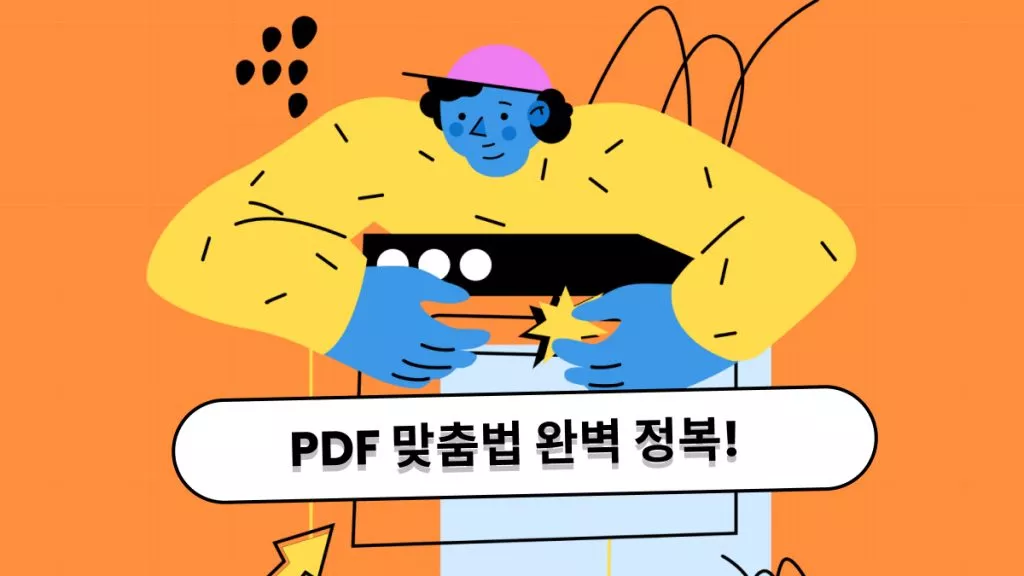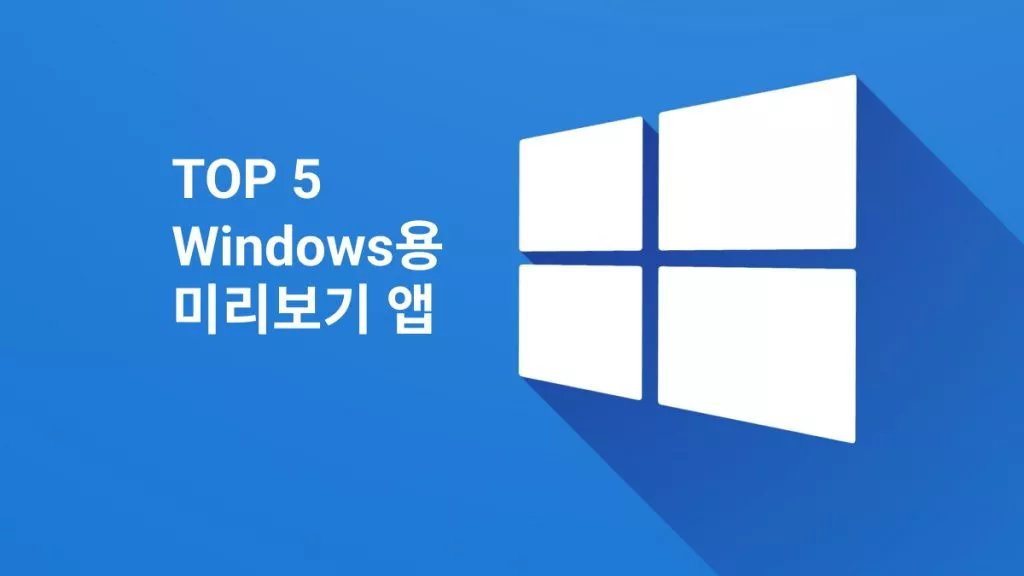우리는 매일 웹 페이지에서 다양한 종류의 중요한 정보를 찾습니다. 웹 페이지의 콘텐츠를 공유하고 인쇄하려면 웹 페이지를 PDF 파일로 저장하는 것이 가장 쉬운 방법입니다. 이렇게 하면 웹 페이지를 PDF 파일로 즉시 다운로드할 수 있으며 나중에 원하는 대로 인쇄할 수 있습니다.
또한 웹 페이지의 콘텐츠를 PDF 파일로 다른 사람들과 공유하여 다른 사람이 유연하게 정보에 액세스할 수 있도록 할 수 있습니다. 이 잘 작성된 문서를 통해 웹 페이지를 PDF로 저장하는 방법을 알아보세요.
1 부: 구글 크롬에서 웹 페이지를 PDF로 저장하는 방법은 무엇인가요?
구글에서 개발한 크롬 브라우저는 빠른 응답 속도를 제공하여 사용자가 검색한 데이터를 빠르게 탐색할 수 있습니다. 다양한 확장 기능을 제공하며 유쾌한 인터페이스를 제공합니다. 또한 사용자는 기본 설정에 따라 설정으로 이동하여 크롬을 맞춤 설정할 수 있습니다. 웹 페이지를 PDF 크롬으로 저장하려면 아래 단계를 따르세요:
1단계: PDF로 저장하려는 웹페이지를 열고 오른쪽 상단 모서리에 있는 점 3개 아이콘을 탭합니다. 드롭다운 메뉴에서 "인쇄" 옵션을 탭하거나 "Ctrl+ P"를 누릅니다. Mac 사용자라면 "Command +P"를 누르세요.
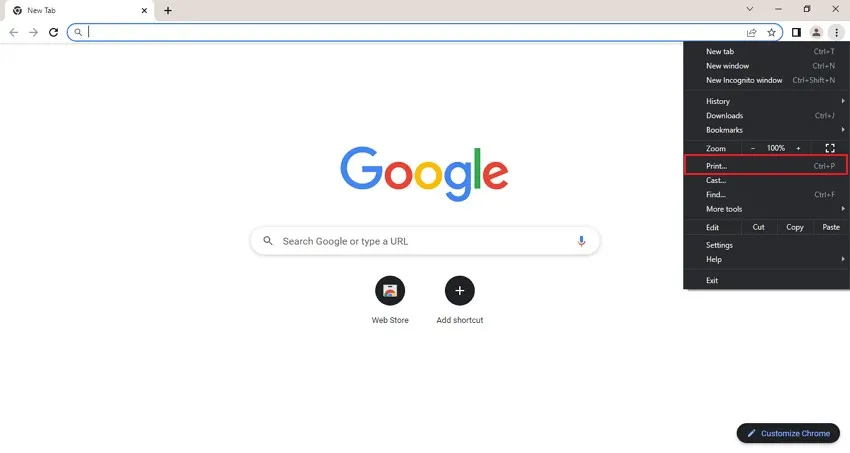
2단계: 팝업 창에서 "아래쪽 화살표"를 탭하고 "대상" 바로 옆에 있는 "PDF로 저장" 옵션을 찾습니다. 이 옵션을 클릭하면 화면에 미리보기가 표시됩니다.
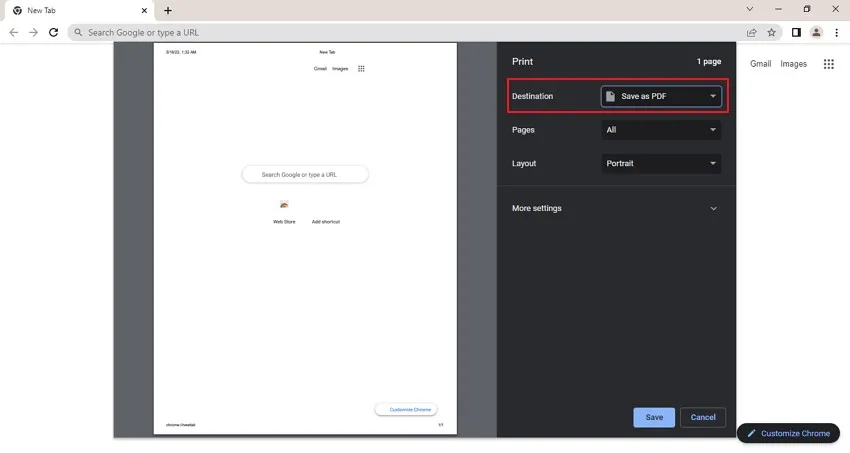
3단계: "추가 설정"으로 이동하여 페이지 배율 및 용지 크기 등의 설정을 수정할 수 있습니다. 완료되면 "저장" 옵션을 탭하고 PDF 파일을 저장할 위치를 선택합니다. 그런 다음 "저장"을 다시 탭하여 프로세스를 완료합니다.
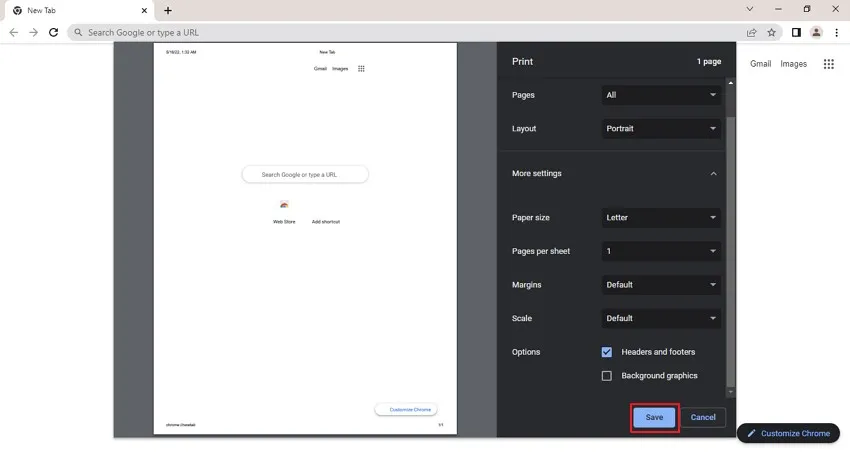
2 부: Safari에서 웹 페이지를 PDF로 내보내는 방법은 무엇인가요?
Safari 웹 브라우저는 애플에서 개발했으며 커스텀 가능한 옵션과 함께 인상적인 인터넷 속도를 제공합니다. 다양한 다른 기능과 함께 인터넷 서핑을 하는 동안 사용자에게 강력한 개인 정보 보호 및 보호 기능을 제공합니다.
또한 사용자는 중요한 웹 페이지에 북마크를 추가하고 여러 탭을 통해 여러 페이지를 열 수 있습니다. Safari는 웹사이트를 PDF로 빠르게 변환할 수 있는 옵션도 제공합니다. 이렇게 하려면 아래 단계를 따르세요.
1단계: Safari에서 웹 페이지를 연 후 메뉴 표시줄로 이동하여 "파일" 옵션을 선택합니다. 이제 작은 드롭다운 메뉴에서 "PDF로 내보내기" 버튼을 탭합니다.
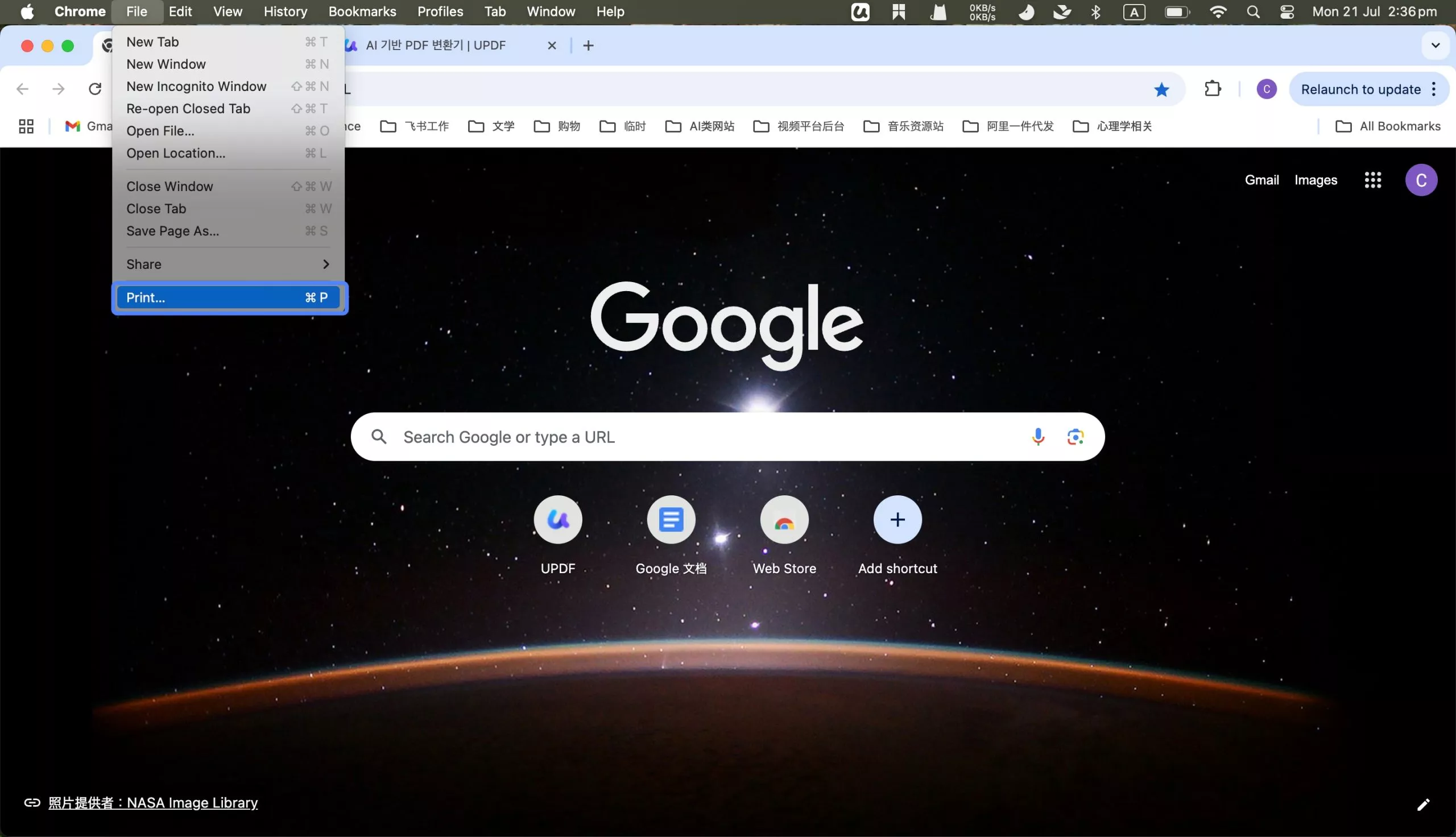
2단계: 파일 이름을 추가하고 이 PDF 파일을 저장할 위치를 선택해야 하는 창이 화면에 나타납니다. 완료되면 "저장" 버튼을 클릭하여 끝냅니다.
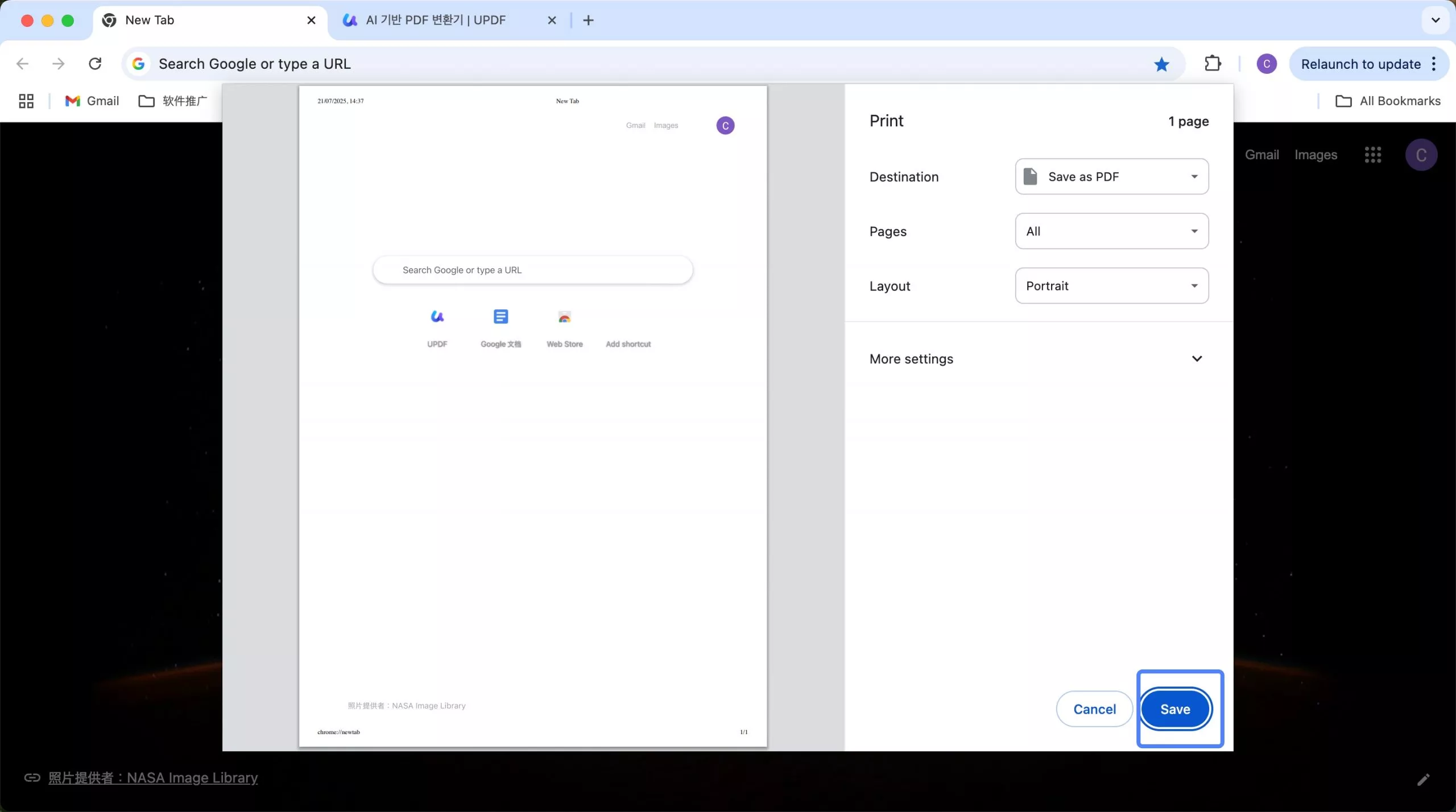
3 부: 웹 페이지를 PDF 파이어폭스로 저장하는 방법?
파이어폭스는 비밀번호 관리자 및 광고 차단기와 같은 고급 옵션을 갖춘 유용한 웹 브라우저로, 다양한 확장 기능을 제공합니다. 또한 이 웹 브라우저를 통해 여러 장치 간에 동기화할 수 있으며 안전한 환경에서 인터넷 서핑을 즐길 수 있습니다.
커스텀 가능한 옵션을 통해 사용자의 요구사항에 따라 설정을 할 수 있습니다. 파이어폭스를 통해 웹 페이지를 PDF로 다운로드하려면 아래 방법을 따라 해보세요:
1단계: 파이어폭스에서 오른쪽 상단 모서리에 있는 점 3개 아이콘을 탭합니다. 드롭다운 메뉴가 열리면 이를 클릭하여 "인쇄" 옵션을 선택하거나 윈도우의 경우 "Ctrl + P"를 누를 수 있습니다. Mac의 경우 "Command + P"를 누르면 됩니다.
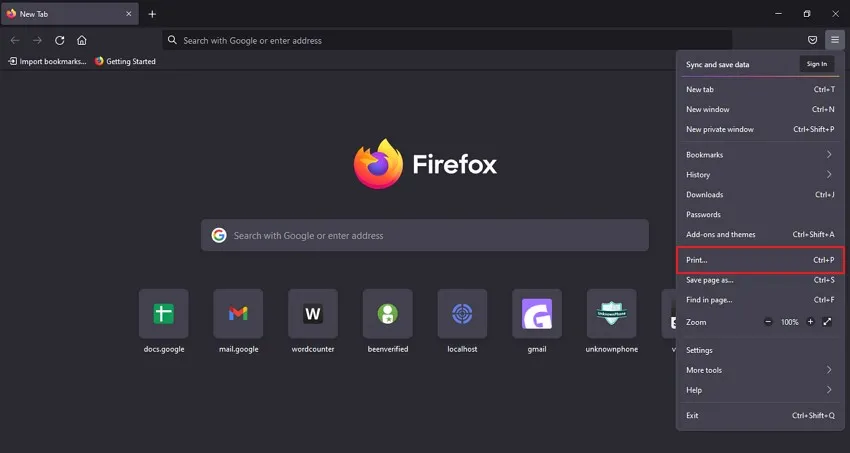
2단계: 주어진 인쇄 옵션에서 "마이크로소프트 PDF로 인쇄"를 선택한 다음 "인쇄" 버튼을 탭합니다. 파일 이름을 입력하고 파일 위치를 선택한 후 "저장" 버튼을 탭합니다.
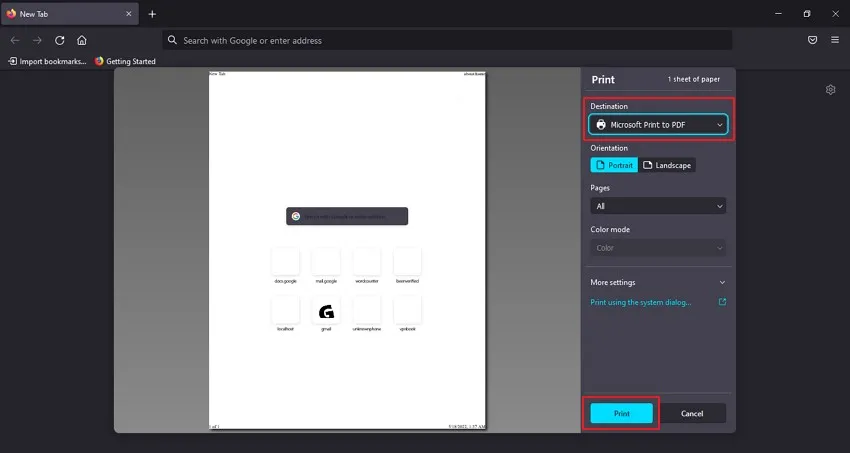
4 부: PDF 뷰어 및 편집기 탑 3
이 섹션에서는 PDF 파일을 손쉽게 편집하고 읽을 수 있는 상위 3가지 PDF 편집기 및 뷰어에 대해 설명합니다.
1. UPDF
UPDF는 파일 편집 및 읽기를 위한 다양한 내장 기능이 포함된 Mac, iOS, 윈도우 및 안드로이드 기기용 호환성 높은 도구입니다. 이 도구를 사용하면 PDF 파일에 중요하다고 생각되는 텍스트를 추가할 수 있습니다. 글꼴 크기, 텍스트 스타일, 정렬과 같은 텍스트 속성을 쉽게 변경할 수도 있습니다. 이미지의 경우, UPDF 도구를 사용하여 PDF 파일에 있는 이미지를 편집하거나 삭제할 수 있습니다.
Windows • macOS • iOS • Android 100% 안전
PDF 파일을 읽거나 볼 때, UPDF는 최고의 인터페이스와 옵션을 제공합니다. 원하는 대로 PDF 페이지를 재정렬하고 페이지 레이아웃을 변경할 수 있습니다. 또한 보안성이 뛰어난 이 플랫폼을 통해 편집 후 PDF 파일을 공유할 수 있습니다.
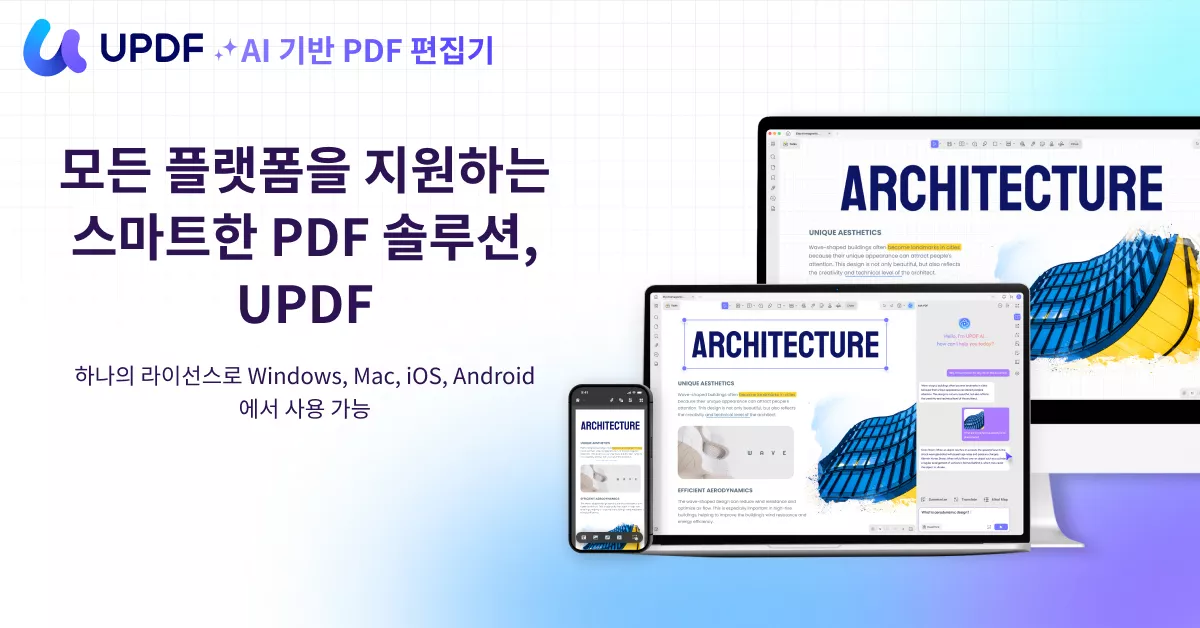
장점:
- UPDF는 PDF 파일을 저장하고 편집할 수 있는 옵션을 제공합니다.
- 이 도구는 사용자가 PDF 페이지 추출 또는 재정렬과 같은 다양한 관련 기능을 통해 처음부터 PDF 페이지를 구성하는 데 도움이 됩니다.
- 다른 PDF 도구와 달리 깔끔한 인터페이스를 제공합니다.
2. Adobe Acrobat Reader
Adobe Acrobat Reader는 PDF 파일에서 다양한 기능을 수행할 수 있는 훌륭한 도구입니다. 이 도구를 통해 여러 PDF 파일을 압축하여 파일 크기를 즉시 줄일 수 있습니다. 주석 기능을 사용해 문서에 댓글과 메모를 추가할 수도 있습니다. 또한 PDF 파일에 텍스트 상자와 도형을 삽입하여 더 많은 콘텐츠를 효율적으로 추가할 수 있습니다.
이 도구에는 PDF 양식에 정확하게 서명하거나 양식을 작성하는 등의 기능도 포함되어 있습니다. 다른 사람에게 PDF 파일을 전송하여 디지털 서명을 받을 수도 있습니다. 따라서 이 플랫폼은 전문가처럼 PDF 파일을 편집하고 읽을 수 있는 탁월한 기능을 제공합니다.
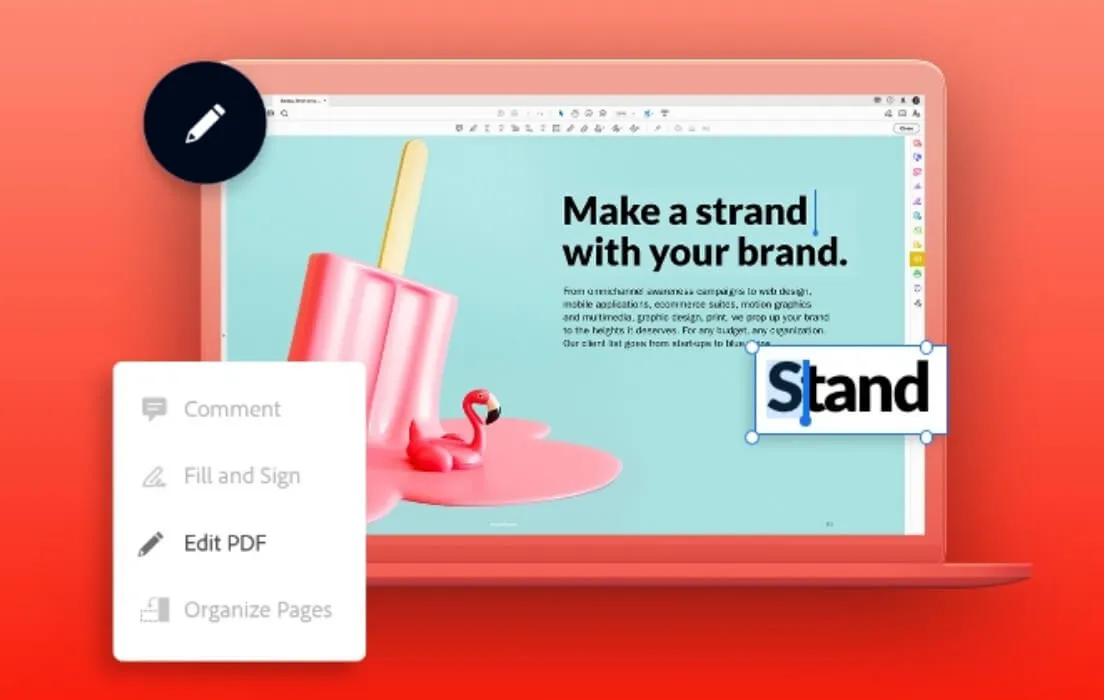
장점:
- PDF 파일을 다른 플랫폼으로 내보내기 전에 다양한 다른 형식으로 변환할 수 있습니다.
- 여러 PDF 파일을 결합할 수 있으며 Adobe를 통해 즉시 하나의 파일로 만들 수 있습니다.
단점:
- 프리미엄 기능을 사용하여 PDF 파일을 편집하려면 구독 패키지를 구매해야 하는데, 대부분의 사용자는 비싸게 생각합니다.
3. PDF Expert
PDF Expert는 기기에서 PDF 파일을 편집하고 읽을 수 있는 또 다른 유용한 도구입니다. 빠른 기능으로 사용자는 전문가처럼 PDF 문서를 작성할 수 있는 편집 기능을 활용할 수 있습니다. 문법이나 오타를 수정하고 PDF 파일에 링크를 추가할 수 있습니다.
또, 이 도구를 사용해서 페이지 크기와 레이아웃을 변경하여 가독성을 향상시킬 수 있습니다. PDF 문서의 텍스트를 강조 표시하고 밑줄을 그어 핵심 내용을 바로 암기할 수도 있습니다.

장점:
- PDF Expert를 통해 사용자가 직접 전자 서명을 생성하고 이를 통해 문서에 서명할 수 있습니다.
- PDF 파일의 파일 용량을 줄여 제한 없이 즉시 공유하거나 다운로드할 수 있습니다.
단점:
- PDF Expert는 Mac과 iOS 디바이스에서만 사용할 수 있어 PDF 편집기의 다양성이 떨어집니다.
5 부: 데스크톱에서 PDF를 무료로 보고 편집하는 방법은?
이 섹션에서는 데스크톱에서 PDF 파일을 편집하고 볼 수 있는 유용한 도구로 UPDF를 사용하겠습니다:
1단계: PDF 파일 열기
데스크톱에서 UPDF를 실행하고 인터페이스를 엽니다. 이제 "파일 열기"를 탭하고 컴퓨터에서 이 도구로 PDF 파일을 가져옵니다.
Windows • macOS • iOS • Android 100% 안전
2단계: PDF 파일 편집
이제 도구에서 "편집" 탭을 선택하여 PDF 파일 편집을 시작하세요. 주어진 편집 옵션에서 텍스트의 글꼴, 텍스트 스타일 및 크기를 변경할 수 있습니다. 이미지를 자르거나 크기를 조정하거나 회전하여 PDF 파일에 있는 이미지를 편집할 수도 있습니다.
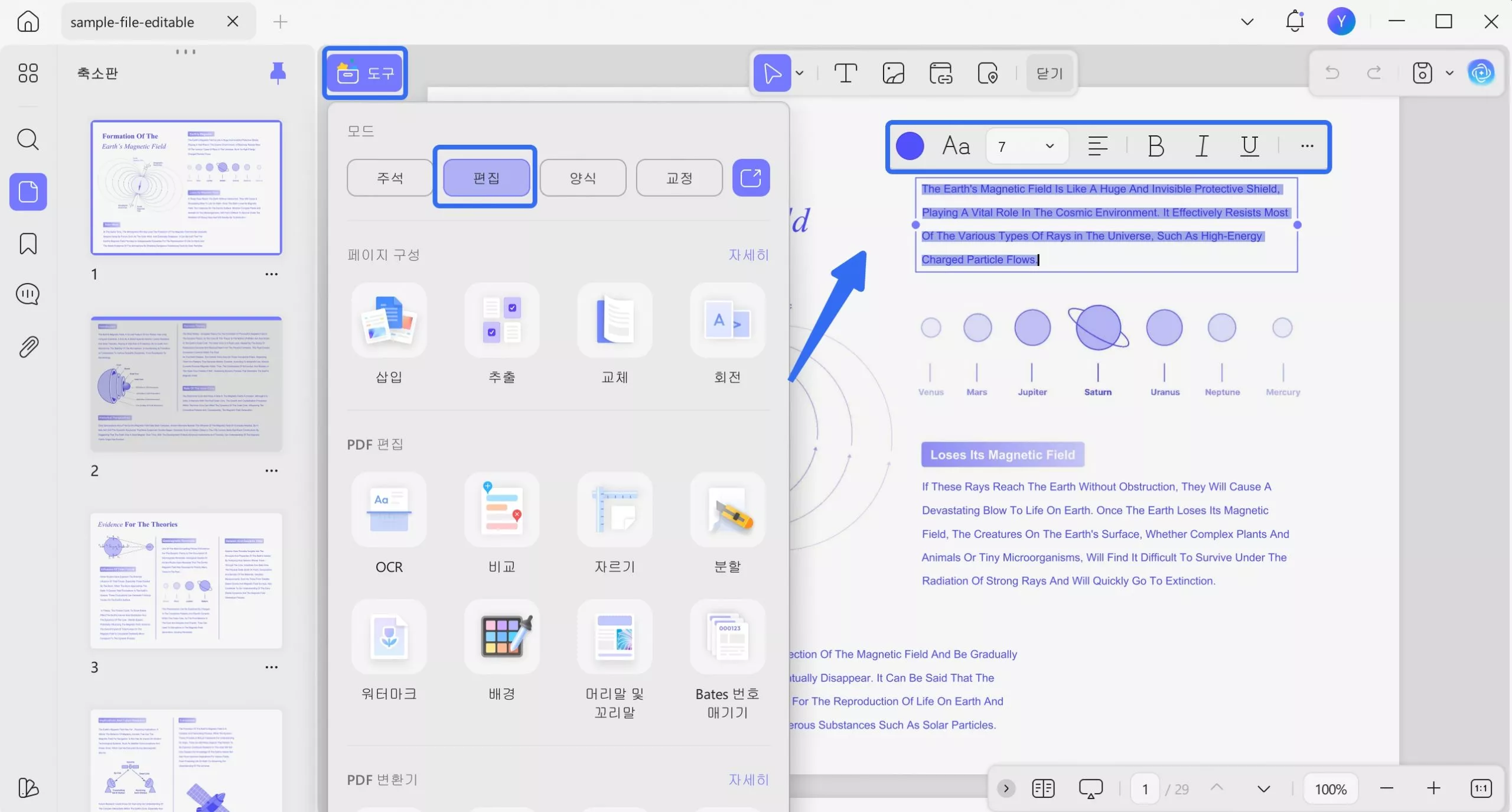
3단계: PDF에 주석 추가
이제 도구에서 "주석" 탭으로 이동하면 상단에 다양한 주석 추가 옵션이 표시됩니다. PDF 파일에 댓글과 제안을 효율적으로 추가할 수 있습니다. 지정된 영역에 형광펜을 적용하여 텍스트를 강조 표시할 수도 있습니다.
Windows • macOS • iOS • Android 100% 안전
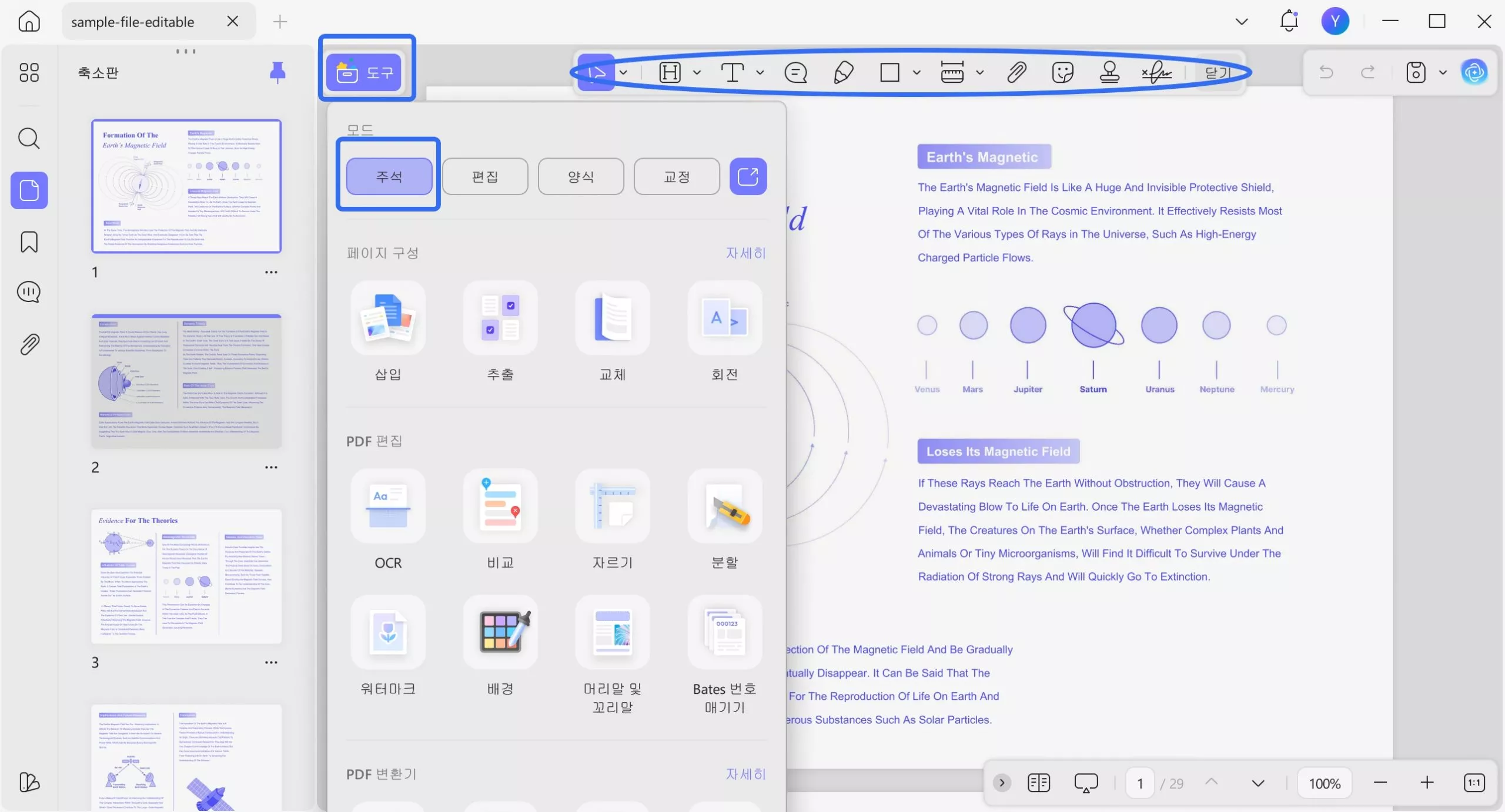
4단계: 페이지 레이아웃 변경
"페이지 구성" 탭으로 이동하면 PDF 파일에 페이지를 즉시 추가하거나 삭제할 수 있습니다. PDF 페이지를 원하는 순서대로 재배열하여 정리할 수도 있습니다. 또한 이 탭에서 특정 PDF 페이지를 추출하여 별도로 저장할 수 있습니다.
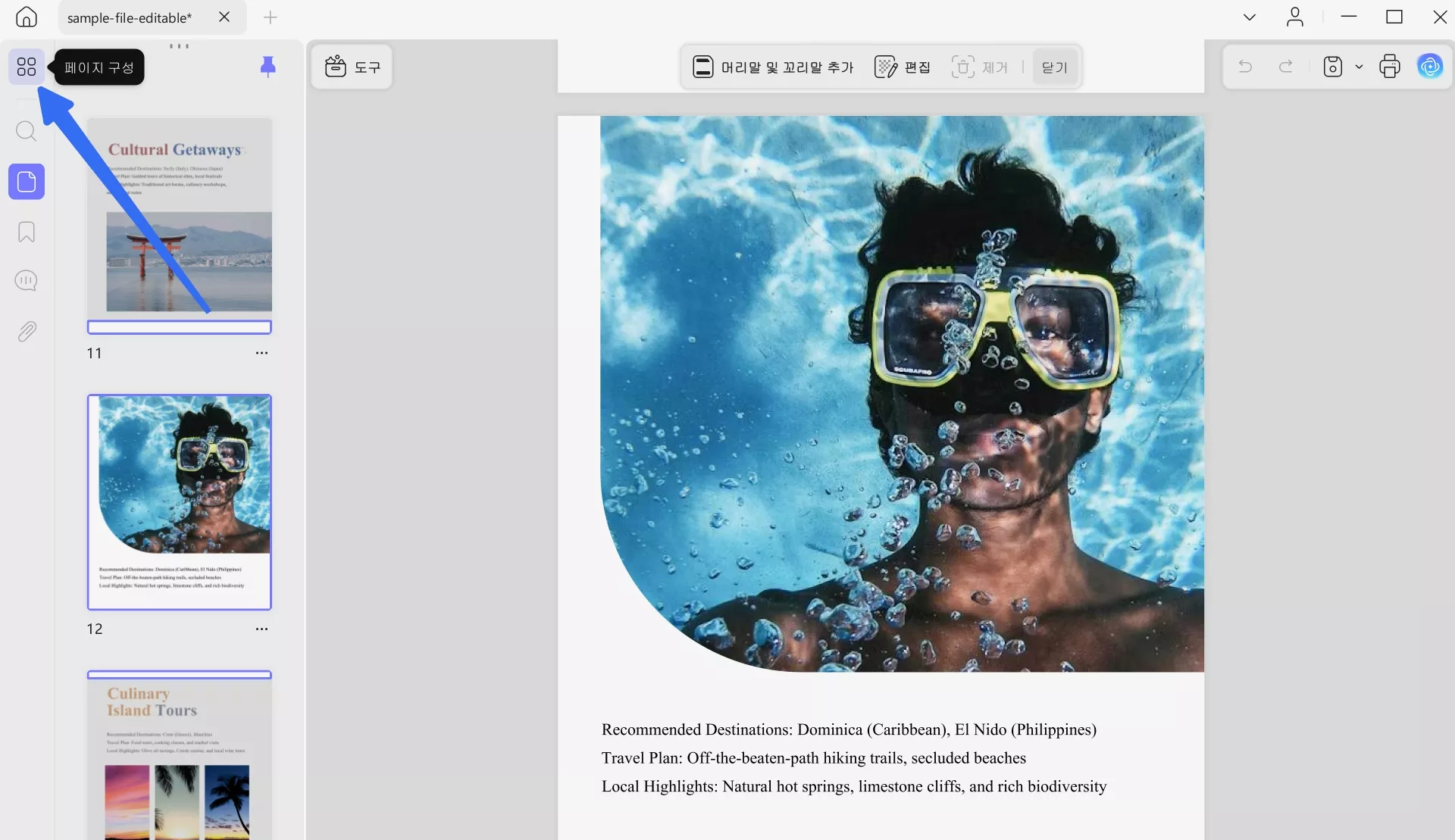
5단계: 변경 사항 저장
모든 옵션 탐색을 마치면 "저장" 또는 "다른 이름으로 저장..." 버튼을 클릭하여 최근 변경 사항을 모두 저장합니다.
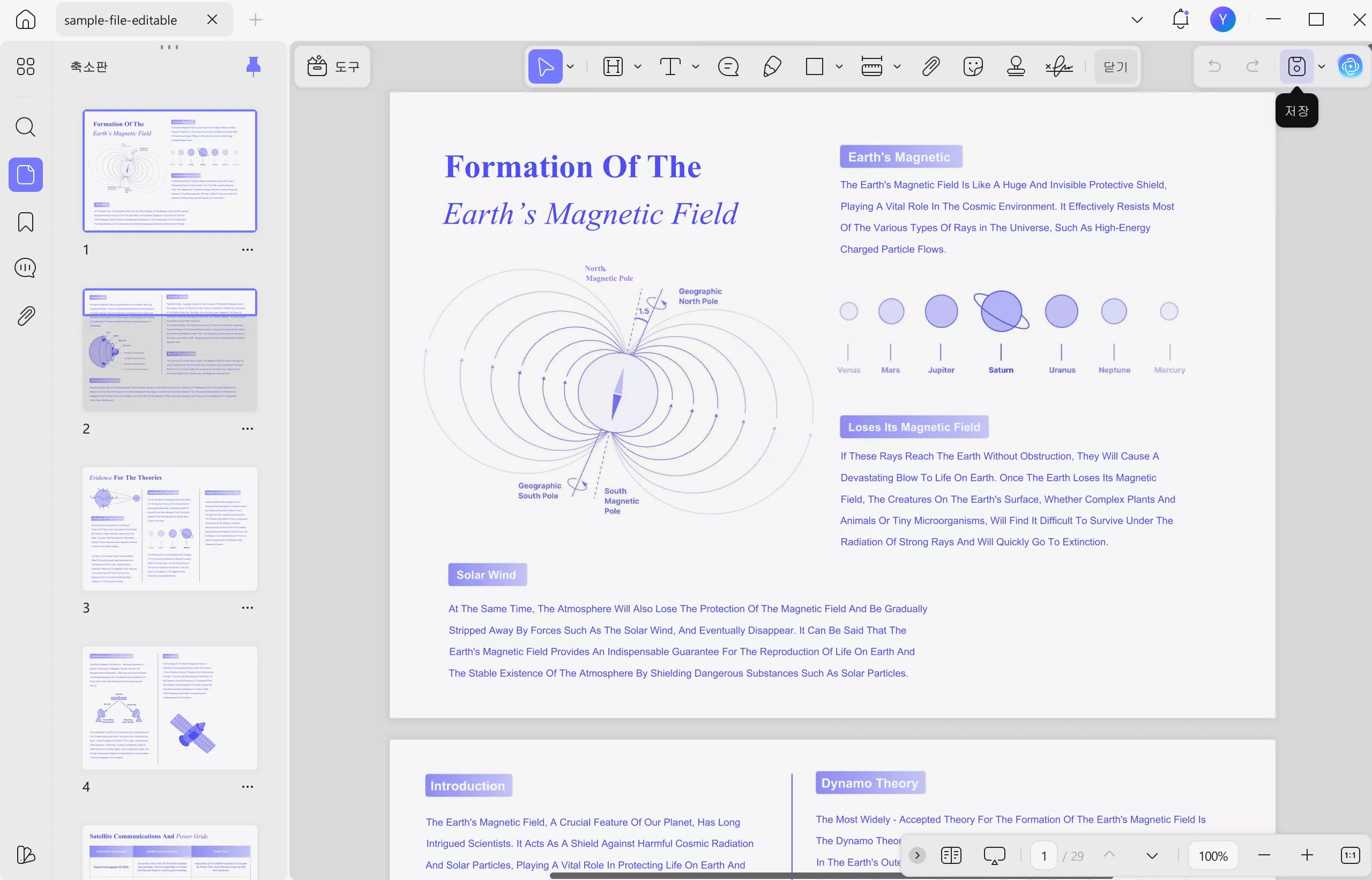
결론
웹 페이지에 포함된 정보를 빠르게 인쇄하거나 공유하고 싶으신가요? 웹페이지를 pdf로 저장하고 싶으신가요? 이렇게 하려면 이 가이드을 읽고 주요 웹 브라우저를 통해 데스크톱에 웹 페이지를 PDF로 저장하는 방법을 확인하세요. 또한 전문가처럼 PDF 파일을 읽고 편집할 수 있도록 전문 PDF 편집기에 대한 세부 정보도 알려드렸습니다.
Windows • macOS • iOS • Android 100% 안전
 UPDF
UPDF
 Windows용 UPDF
Windows용 UPDF Mac용 UPDF
Mac용 UPDF iPhone/iPad용 UPDF
iPhone/iPad용 UPDF 안드로이드용 UPDF
안드로이드용 UPDF UPDF AI 온라인
UPDF AI 온라인 UPDF Sign
UPDF Sign PDF 읽기
PDF 읽기 PDF 주석 달기
PDF 주석 달기 PDF 편집
PDF 편집 PDF 변환
PDF 변환 PDF 생성
PDF 생성 PDF 압축
PDF 압축 PDF 구성
PDF 구성 PDF 병합
PDF 병합 PDF 분할
PDF 분할 PDF 자르기
PDF 자르기 PDF 페이지 삭제
PDF 페이지 삭제 PDF 회전
PDF 회전 PDF 서명
PDF 서명 PDF 양식
PDF 양식 PDF 비교
PDF 비교 PDF 보안
PDF 보안 PDF 인쇄
PDF 인쇄 일괄 처리
일괄 처리 OCR
OCR UPDF 클라우드
UPDF 클라우드 UPDF AI 소개
UPDF AI 소개 UPDF AI 솔루션
UPDF AI 솔루션 AI 사용자 가이드
AI 사용자 가이드 UPDF AI에 대한 FAQ
UPDF AI에 대한 FAQ PDF 요약
PDF 요약 PDF 번역
PDF 번역 PDF 설명
PDF 설명 PDF로 채팅
PDF로 채팅 이미지로 채팅
이미지로 채팅 PDF를 마인드맵으로 변환
PDF를 마인드맵으로 변환 AI 채팅
AI 채팅 사용자 가이드
사용자 가이드 기술 사양
기술 사양 업데이트
업데이트 FAQ
FAQ UPDF 활용 팁
UPDF 활용 팁 블로그
블로그 뉴스룸
뉴스룸 UPDF 리뷰
UPDF 리뷰 다운로드 센터
다운로드 센터 회사에 연락하기
회사에 연락하기